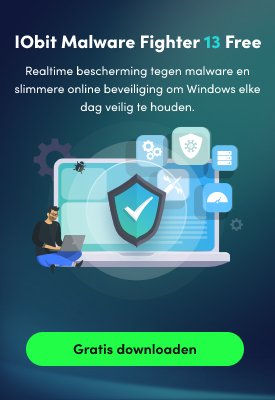- Klantenservice
- Vertalingen
- Talen
- Help ons vertalen
De Fout van de Video_TDR_Failure (Igdkmd64.Sys) kan ervoor zorgen dat het systeem op Windows is vast loopt. Ontdek wat het veroorzaakt en hoe het te repareren om uw computer soepel te houden.
door Danniel | Geupdate op 14.03.2025 | door Danniel
Blue Screen fout kan divers zijn, het is nogal lastig voor ons wanneer we een computer gebruiken, vooral wanneer we bezig zijn met drukke werken. Er zijn verschillende vormen van BSOD (Blue screen fout) en we hebben al eerder gesproken over de oplossing voor NVLDDMKM.Sys Blue Screen fout. In de volgende passage gaan we een aantal methoden om Igdkmd64.sys Blue screen fout efficient op te lossen.
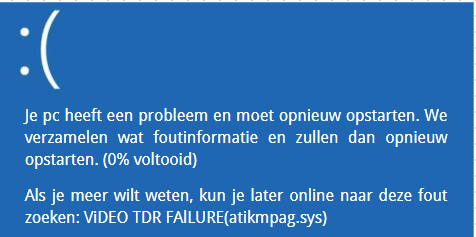
In de scherm afbeelding kunnen we zien dat er een melding is "Video_tdr_Failure", waarin TDR verwijst naar time-out, detectie en herstel. Het betekent dat uw grafische driver kan stoppen met reageren en uw computer gaat opnieuw opstarten in enkele minuten. Om dit probleem op te lossen, moeten we eerst de toestand van uw systeem bestanden controleren, en helpt ons bij het nemen van overeenkomstige maatregelen.
Ik neem Windows 10 als voorbeeld, wat hetzelfde is met Windows 7 en 8. Er zijn verschillende stappen voor ons om te proberen.
beschadigde systeem bestanden kunnen bijdragen aan de VIDEO_TDR_Failure-fout. Draaien van de scan van het systeem bestand controle (SFC) kan helpen bij het repareren van beschadigde bestanden.
Stappen:
Druk op Win + X en selecteer Opdrachtprompt (administrator).
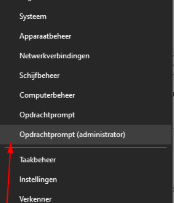
Type De volgende opdracht en druk op ENTER: sfc / scannow
wait Wacht voor de scan om te voltooien. Als er beschadigde bestanden worden gevonden, probeert Windows deze automatisch te repareren.
Restart uw computer en controleer of de fout aanhoudt.
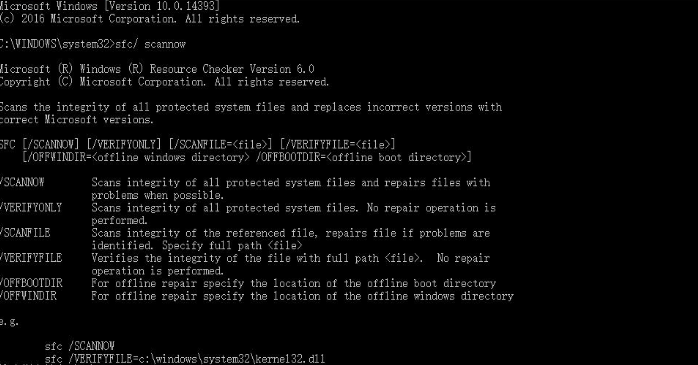
Als het probleem niet is opgelost, gaat u verder met de volgende methode.
Lees ook: Hoe apparaat stuurprogramma's op Windows te updaten
Sinds het bestand Igdkmd64.sys is gekoppeld aan Intel grafische stuurprogramma's, het opnieuw installeren van de stuurprogramma kan het probleem oplossen.
stap een: "Win + R" en invoer "Devmgmt.msc" om Apparaat beheer te openen;
stap twee: ontvouw de "Display adapter" en klik met de rechter muisknop op het grafische kaart apparaat, kies "Uninstall";
Stap drie: dan moet u naar de officiële site gaan om een nieuw stuurprogramma te downloaden en te installeren, let op de juiste versie.
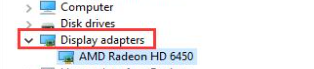
Alle methoden die ik hierboven heb vermeld, werkt goed, zolang de stappen correct zijn gevolgd. Maar soms is het gewoon zo irritant dat het probleem nog steeds bestaat, en we moeten mogelijk een stuurprogramma voor een betere oplossing gebruiken. Driver Booster is goed in het oplossen van verschillende stuurprogramma problemen efficiënt. Met grote database kan het stuurprogramma Booster in staat zijn om de tekort komingen van de stuurprogramma te scannen en op te lossen met slechts één klik.
Stappen:
Download en installeer Driver Booster.
lanceer het programma en klik op scannen om verouderde stuurprogramma's te detecteren.
Klik alles bijwerken om alle stuurprogramma's bij te werken, inclusief de grafische driver.
l Start uw computer opnieuw op om wijzigingen toe te passen.
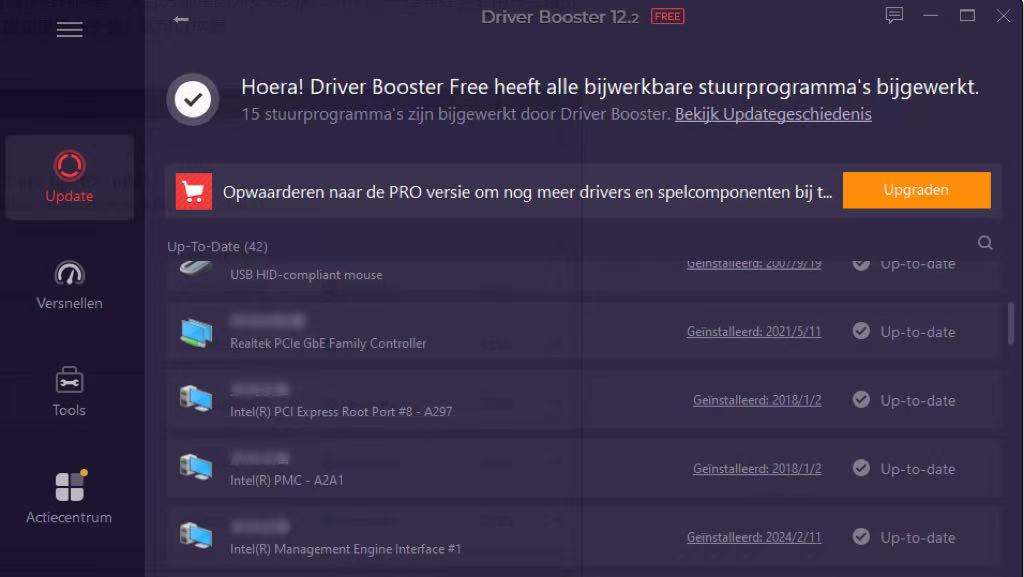
ondervinden van de VIDEO_TDR_FAILURE (IGDKMD64.SYS) Kan uw werk flow verstoren, maar in de meeste gevallen kan het worden opgelost met een paar gerichte aanpassingen. Zorgen voor dat uw grafische stuurprogramma up-to-date is, controleert op beschadigde systeem bestanden en kan het maken van kleine aanpassingen aan uw systeem instellingen helpen om de stabiliteit te herstellen. Als het probleem aanhoudt, kunnen gereedschappen zoals Driver Booster een meer geautomatiseerde oplossing bieden. Door deze stappen te gebruiken, kunt u uw systeem soepel laten werken en de waarschijnlijkheid van het opnieuw ervaren van deze blauwe scherm fout verminderen.